В современном цифровом мире, когда для выполнения задач мы зависим от работы в Интернете, вкладки в браузере стали неотъемлемой частью нашей повседневной работы. Они помогают нам хранить различные страницы, которые мы открыли для дальнейшего просмотра или использования.
Однако, в современных браузерах предусмотрена функция синхронизации вкладок, которая позволяет сохранить открытые вкладки и переключаться между ними на разных устройствах с помощью учетной записи пользователя. Это удобное решение для тех, кто работает не только на одном устройстве, но и на нескольких – настольном компьютере, ноутбуке, планшете и смартфоне.
Настройка синхронизации вкладок в браузере обычно не составляет большого труда. В основном, для этого требуется иметь учетную запись в браузере, например, Google Chrome, Firefox или Safari, и в некоторых случаях дополнительно установить специальное расширение. После входа в учетную запись и включения синхронизации, все открытые вкладки будут автоматически сохраняться в облаке и синхронизироваться между устройствами.
Как настроить синхронизацию вкладок в браузере

Синхронизация вкладок в браузере позволяет сохранить и синхронизировать открытые вкладки между разными устройствами. Это очень удобно, если вы работаете на разных компьютерах или используете мобильные устройства.
Для настройки синхронизации вкладок вам может понадобиться аккаунт веб-браузера, например Google Chrome или Firefox. Вам необходимо войти в свой аккаунт на каждом устройстве, чтобы активировать синхронизацию.
В Google Chrome вы можете войти в свой аккаунт, нажав на значок профиля в правом верхнем углу окна браузера. Затем выберите "Войти в Chrome" и введите свои учетные данные Google. После входа в аккаунт у вас появится возможность активировать синхронизацию вкладок.
В Firefox войдите в свой аккаунт, выбрав "Вход или регистрация" в меню. Затем введите свой адрес электронной почты и пароль. После входа в аккаунт выберите "Синхронизация" в меню настроек и активируйте синхронизацию вкладок.
После настройки аккаунта и активации синхронизации вкладок вам нужно будет настроить синхронизацию на каждом устройстве, на котором вы планируете использовать эту функцию. Выполните те же шаги, что и при настройке аккаунта.
Когда синхронизация вкладок активирована, все ваши открытые вкладки будут синхронизированы между устройствами. Вы сможете продолжить работу с того же места, где остановились, даже если сменили устройство.
Синхронизация вкладок в браузере очень полезная функция, которая поможет вам сохранить и организовать ваши рабочие сессии на разных устройствах. Настройте ее и получите удобство работы с вашими вкладками где угодно!
Шаг 1: Создание аккаунта

Для синхронизации вкладок в браузере необходимо создать аккаунт. Это позволит сохранять и передавать данные между разными устройствами.
Чтобы создать аккаунт, выполните следующие действия:
- Откройте вкладку "Настройки". В большинстве браузеров она находится в верхнем правом углу.
- Найдите раздел "Аккаунт" или "Синхронизация". В разных браузерах это может быть названо по-разному.
- Нажмите на кнопку "Создать аккаунт". Вам будут предложены поля для ввода данных.
- Заполните все необходимые поля. Введите свою электронную почту, пароль и другую информацию при необходимости.
- Подтвердите создание аккаунта. Это может потребовать подтверждения по электронной почте или ввода кода подтверждения.
После успешного создания аккаунта вы сможете начать использовать синхронизацию вкладок.
Шаг 2: Включение синхронизации
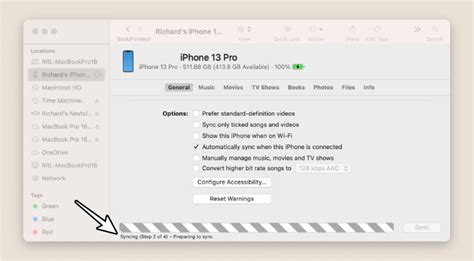
После установки браузера и создания учетной записи необходимо включить функцию синхронизации вкладок. Это позволит сохранить все открытые вкладки и их данные на всех устройствах, где вы используете этот браузер. Чтобы включить синхронизацию, следуйте инструкциям ниже:
Откройте настройки браузера. Чтобы это сделать, нажмите на кнопку меню в правом верхнем углу окна браузера. В раскрывающемся меню выберите пункт "Настройки".
Перейдите в раздел "Синхронизация". В окне настроек браузера найдите раздел "Синхронизация" или "Аккаунт". Щелкните по нему, чтобы открыть подраздел с настройками синхронизации.
Войдите в свою учетную запись. Если вы еще не вошли в свою учетную запись, необходимо сделать это. Введите свой логин и пароль, чтобы войти в учетную запись.
Включите синхронизацию вкладок. После входа в учетную запись вы увидите опцию "Синхронизировать вкладки" или что-то похожее. Убедитесь, что эта опция включена.
Настройте параметры синхронизации. Некоторые браузеры позволяют выбирать, какие данные синхронизировать на ваших устройствах. Убедитесь, что выбраны все необходимые опции, такие как вкладки, история или пароли.
Сохраните изменения и закройте настройки. После настройки синхронизации нажмите кнопку "Сохранить" или "Готово", чтобы закрыть окно настроек и применить изменения.
Теперь синхронизация в вашем браузере включена, и все вкладки и их данные будут доступны на всех ваших устройствах. Вы можете открыть браузер на любом из своих устройств и увидеть все открытые вкладки, которые вы сохраняли.
Шаг 3: Использование синхронизации

После того, как вы настроили синхронизацию вкладок в своем браузере, вы можете начать использовать эту функцию. Вот несколько полезных советов и подсказок:
- Если вы открыли несколько вкладок на одном устройстве, их содержимое автоматически синхронизируется со всеми вашими другими устройствами. То есть, если вы открыли интересную статью на своем компьютере и хотите продолжить ее чтение на планшете или смартфоне, просто откройте вкладки на этих устройствах и найдите там нужную статью.
- Если вы случайно закрыли вкладку на одном устройстве и хотите быстро открыть ее на другом устройстве, вы можете воспользоваться функцией "История вкладок". В большинстве современных браузеров она позволяет вам просмотреть список недавно закрытых вкладок и восстановить нужную вкладку одним щелчком мыши или касанием экрана.
- Если вы хотите открыть несколько вкладок на всех своих устройствах одновременно, вы можете воспользоваться функцией "Отправить вкладку". В основном, она позволяет вам отправить ссылку на открытую вкладку на другие устройства через облачное хранилище или по электронной почте.
Теперь вы готовы в полной мере использовать функцию синхронизации вкладок в своем браузере. Наслаждайтесь эффективным и удобным способом работать с вашими вкладками на всех своих устройствах!